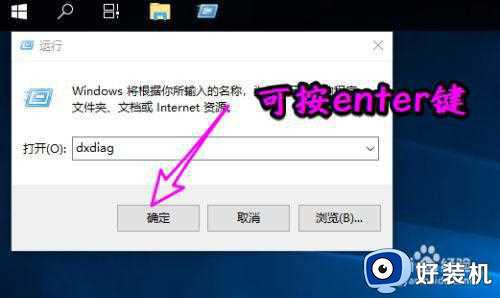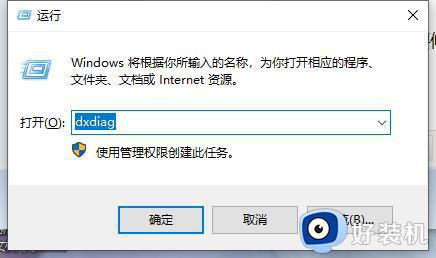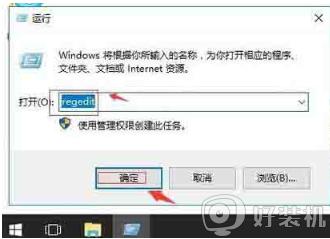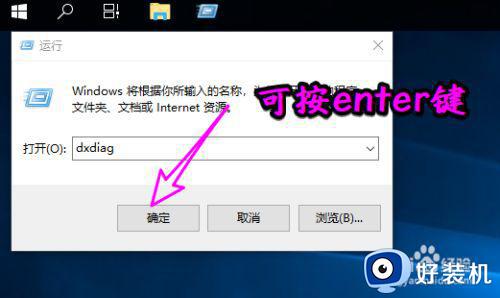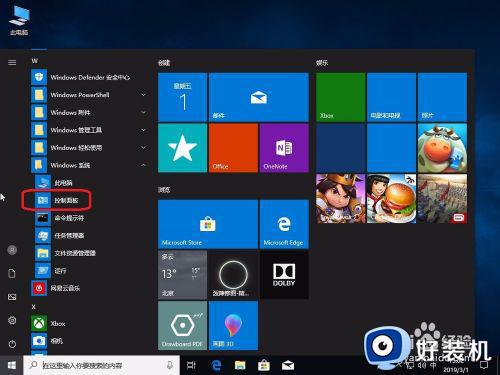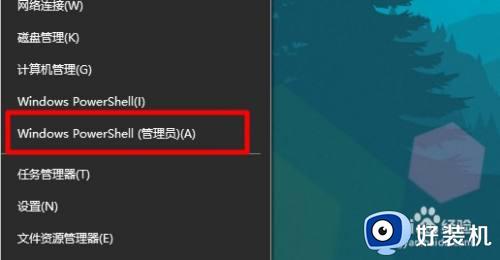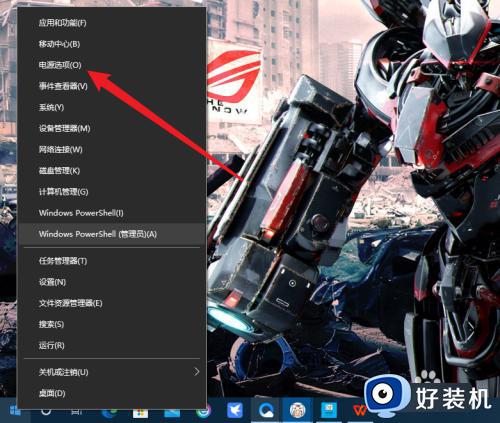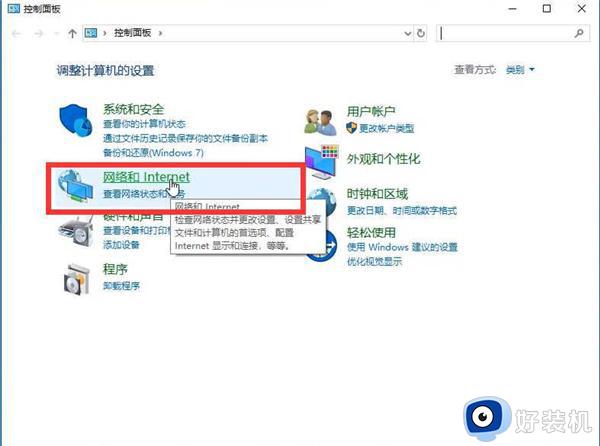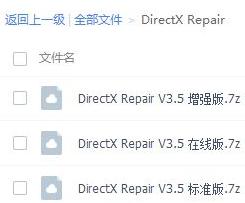win10禁用directdraw加速怎么设置 win10关闭directdraw加速设置方法
在win10系统中,directdraw加速功能能够有效的提高游戏流畅度,但是也会提高电脑的消耗,今天小编教大家win10禁用directdraw加速怎么设置,操作很简单,大家跟着我的方法来操作吧。
解决方法:
1.首先同时按【WIN+R】键,打开【运行】对话框。在【运行】中输入【dxdiag】,点【确定】或按【enter】键打开directx诊断工具。
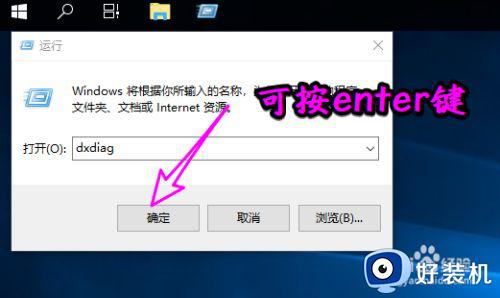
2.当前directx 3d状态是开启状态。
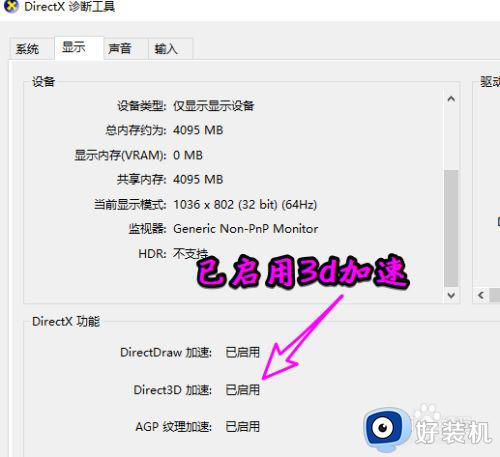
3.接下来在桌面空白处右键选择【新建】-【文本文档】。
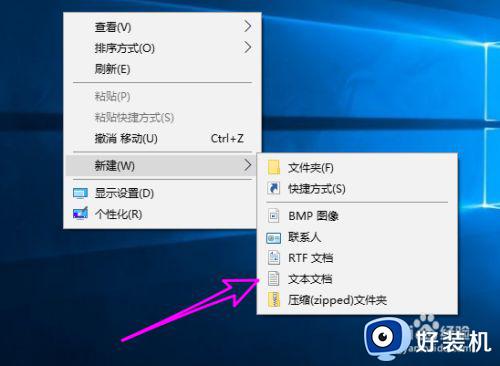
4.之后将新建的文本文档,重命名为【禁用win10关闭directdraw加速.reg】,注意文件后缀名也要修改,如果看不到.txt的后缀名,则参考之前发布的经验。
0文本文档怎么改格式
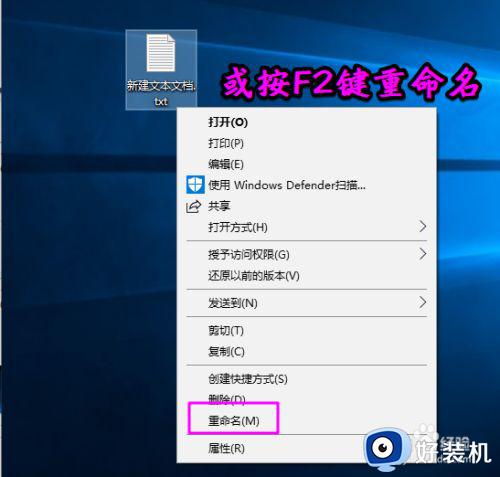
5.之后用记事本打开重命名的注册表文件,输入如下内容:
Windows Registry Editor Version 5.00
[HKEY_LOCAL_MACHINE\SOFTWARE\Microsoft\DirectDraw]
"EmulationOnly"=dword:00000001.
[HKEY_LOCAL_MACHINE\SOFTWARE\Microsoft\Direct3D\Drivers]"SoftwareOnly"=dword:00000001.
[HKEY_LOCAL_MACHINE\SOFTWARE\Wow6432Node\Microsoft\DirectDraw]"EmulationOnly"=dword:00000001.
[HKEY_LOCAL_MACHINE\SOFTWARE\Wow6432Node\Microsoft\Direct3D\Drivers]"SoftwareOnly"=dword:00000001内容一定要复制全了,可以参考下图所示的样式。
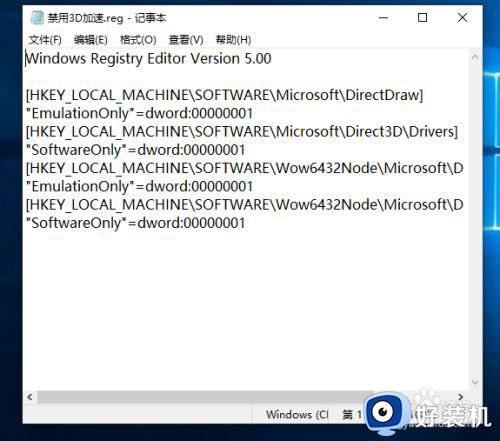
6.之后双击打开保存的【禁用win10关闭directdraw加速.reg】的文件,将其导入注册表,出现提示点【是】。
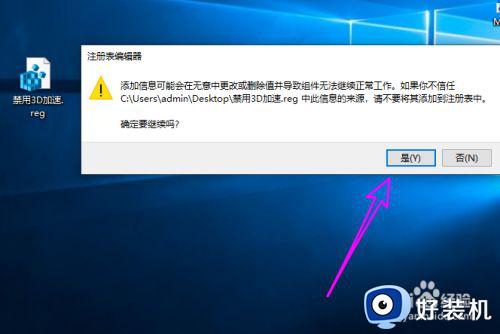
7.导入成功会有相应的提示。
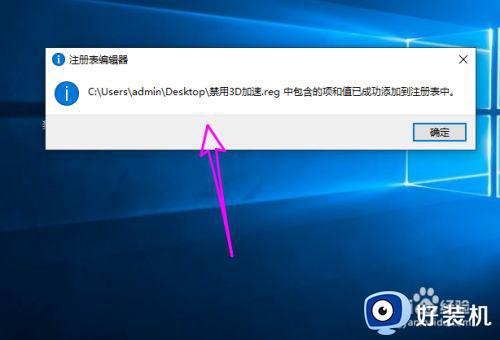
8.这时候再次进入directx诊断工具,查看win10关闭directdraw加速已禁用。
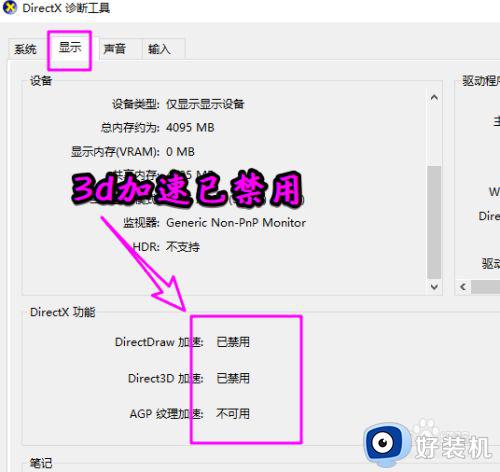
以上就是有关win10关闭directdraw加速设置方法的全部内容,碰到同样情况的朋友们赶紧参照小编的方法来操作吧,希望能够对大家有所帮助。